आईट्यून्स केवल संगीत खरीदने के लिए नहीं है; आईट्यून्सऐप, ऐप स्टोर ऐप के साथ मिलकर आपको ऐप खरीदने, इन-ऐप खरीदारी करने और सेवाओं की सदस्यता लेने की अनुमति देता है। आपके द्वारा सदस्यता ली जाने वाली सेवाएं पूरी तरह से iTunes से प्रबंधित की जाती हैं; आप योजनाओं को अपग्रेड या डाउनग्रेड कर सकते हैं और सदस्यता रद्द कर सकते हैं। आईट्यून्स में अपने सब्सक्रिप्शन को प्रबंधित करना काफी आसान है यदि आप जानते हैं कि कहाँ देखना है। आपके आईफोन पर न तो आईट्यून्स ऐप और न ही ऐप स्टोर ऐप में सब्सक्रिप्शन को मैनेज करने का विकल्प है। सेटिंग्स ऐप में विकल्प को दूर रखा गया है। यहाँ आपको देखने की आवश्यकता है
सेटिंग्स ऐप खोलें और आइट्यून्स और ऐप स्टोर पर टैप करें। ITunes और App Store स्क्रीन पर, अपनी Apple ID पर टैप करें। आपकी स्क्रीन पर दिखाई देने वाली पॉप-अप पर, 'Apple ID देखें' पर टैप करें।
हमें उल्लेख करना चाहिए कि आपको उसी Apple ID में साइन इन होना चाहिए जो आपने उस सेवा की सदस्यता लेते समय उपयोग की थी जिसे आप प्रबंधित करना चाहते हैं।


'खाता' स्क्रीन पर 'सदस्यताएँ' पर टैप करें। इस स्क्रीन को लोड होने में कुछ सेकंड का समय लग सकता है, जैसा कि अगला हो सकता है जो आपकी सभी सदस्यता को सूचीबद्ध करता है।
आपको उन सभी सेवाओं की सूची दिखाई देगी जो आप हैंसदस्यता के साथ-साथ सेवा के लिए कौन-सी योजनाएँ उपलब्ध हैं और किसके लिए आपने विकल्प चुना है। आप यहां योजना बदल सकते हैं या नीचे the रद्द करें सदस्यता ’बटन के माध्यम से सदस्यता रद्द कर सकते हैं।
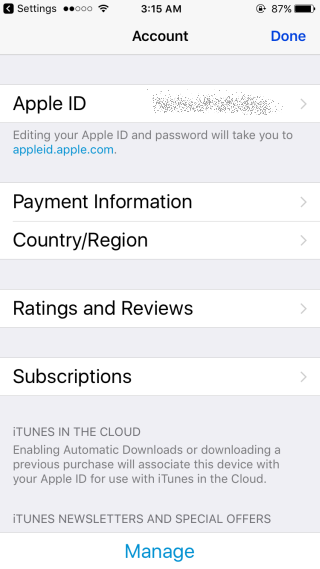

यदि आपने एक ऐसी सेवा की सदस्यता ली है जो नवीकरण करती हैजब भी बिलिंग अवधि समाप्त होती है तो आप उसे यहां नहीं बदल सकते। यदि आप किसी विशेष सेवा का उपयोग करने में रुचि नहीं रखते हैं और अपनी सदस्यता योजना को बदलते हैं, तो आप इस स्क्रीन से केवल एक सदस्यता रद्द कर सकते हैं। यदि आप किसी सेवा के लिए बिलिंग चक्र का प्रबंधन करना चाहते हैं तो आपको सेवा के ऐप पर जाना होगा।
यह पूरी प्रक्रिया आसान हो सकती थी; परबहुत कम से कम Apple सेटिंग्स को खोजने में आसान बना सकता था। ऐप स्टोर में गलती से खरीदारी करना कितना सरल है, यह देखते हुए, यह सिर्फ उतना आसान होना चाहिए जहां आप अपनी सदस्यता को प्रबंधित कर सकें। हालांकि यह बदलने की संभावना नहीं है क्योंकि यह इस तरह से iOS 4.1.3 के बाद से है।











टिप्पणियाँ